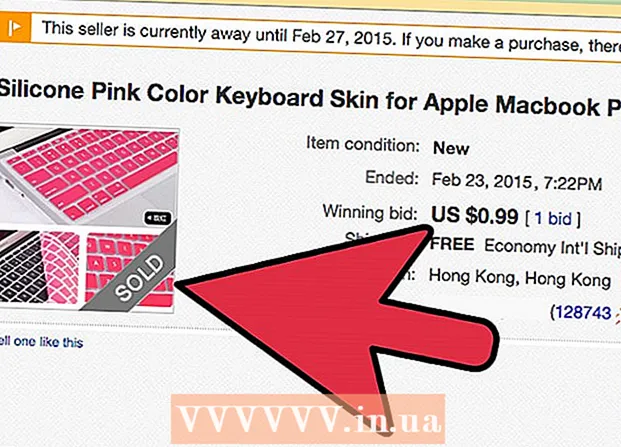Συγγραφέας:
Sara Rhodes
Ημερομηνία Δημιουργίας:
14 Φεβρουάριος 2021
Ημερομηνία Ενημέρωσης:
26 Ιούνιος 2024
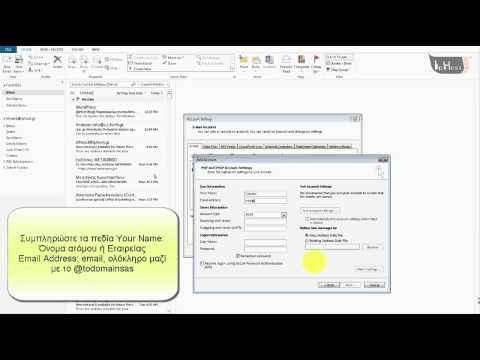
Περιεχόμενο
- Βήματα
- Μέθοδος 1 από 3: Συνδεδεμένοι λογαριασμοί στο Outlook
- Μέθοδος 2 από 3: Αρχείο δεδομένων του Outlook
- Μέθοδος 3 από 3: Outlook.com
Όταν συνδέεστε στον λογαριασμό σας Outlook, εισάγετε τη διεύθυνση ηλεκτρονικού ταχυδρομείου και τον κωδικό πρόσβασής σας και, στη συνέχεια, μπορείτε να λαμβάνετε και να στέλνετε μηνύματα ηλεκτρονικού ταχυδρομείου. Όταν αλλάζετε τον κωδικό πρόσβασης ηλεκτρονικού ταχυδρομείου, θα πρέπει να τον αλλάξετε ανάλογα στο Outlook για να συνεχίσετε να εργάζεστε με επιτυχία με τον λογαριασμό σας. Επιπλέον, μπορείτε να προστατεύσετε το αρχείο δεδομένων του Outlook με έναν κωδικό πρόσβασης, ο οποίος μπορεί να αλλάξει μόνο εάν γνωρίζετε τον κωδικό πρόσβασης για τον λογαριασμό. Τέλος, ο κωδικός πρόσβασης του Outlook.com μπορεί να αλλάξει αλλάζοντας τον κωδικό πρόσβασης του λογαριασμού σας Microsoft.
Βήματα
Μέθοδος 1 από 3: Συνδεδεμένοι λογαριασμοί στο Outlook
 1 Μεταβείτε στην καρτέλα "Αρχείο" και επιλέξτε "Νοημοσύνη". Στην οθόνη εμφανίζεται το παράθυρο Πληροφορίες λογαριασμού.
1 Μεταβείτε στην καρτέλα "Αρχείο" και επιλέξτε "Νοημοσύνη". Στην οθόνη εμφανίζεται το παράθυρο Πληροφορίες λογαριασμού. - Εάν χρησιμοποιείτε το Outlook 2003, μεταβείτε στο μενού Εργαλεία και επιλέξτε Λογαριασμοί ηλεκτρονικού ταχυδρομείου.
 2 Κάντε κλικ στο κουμπί "Ρυθμίσεις λογαριασμού" και επιλέξτε «Δημιουργία λογαριασμών’. Θα ανοίξει ένα παράθυρο στο οποίο θα εμφανίζονται όλοι οι συνδεδεμένοι λογαριασμοί σας.
2 Κάντε κλικ στο κουμπί "Ρυθμίσεις λογαριασμού" και επιλέξτε «Δημιουργία λογαριασμών’. Θα ανοίξει ένα παράθυρο στο οποίο θα εμφανίζονται όλοι οι συνδεδεμένοι λογαριασμοί σας. - Εάν χρησιμοποιείτε το Outlook 2003, επιλέξτε "Προβολή ή αλλαγή υπαρχόντων λογαριασμών".
 3 Επιλέξτε τον λογαριασμό για τον οποίο θέλετε να αλλάξετε τον κωδικό πρόσβασης. Λάβετε υπόψη ότι αυτό θα αλλάξει τον κωδικό πρόσβασης που χρησιμοποιεί το Outlook για πρόσβαση στον λογαριασμό σας, αλλά όχι τον ίδιο τον κωδικό πρόσβασης του λογαριασμού. Εάν θέλετε να αλλάξετε τον κωδικό πρόσβασης που προστατεύει το email σας, τότε αυτό πρέπει να γίνει χρησιμοποιώντας τον πόρο ιστού email. Για παράδειγμα, για να αλλάξετε τον κωδικό πρόσβασής σας στο Gmail, πρέπει πρώτα να επισκεφτείτε την ιστοσελίδα ανάκτησης κωδικού πρόσβασης Google. ο κωδικός πρόσβασης αλλάζει με τον ίδιο τρόπο στο Outlook.
3 Επιλέξτε τον λογαριασμό για τον οποίο θέλετε να αλλάξετε τον κωδικό πρόσβασης. Λάβετε υπόψη ότι αυτό θα αλλάξει τον κωδικό πρόσβασης που χρησιμοποιεί το Outlook για πρόσβαση στον λογαριασμό σας, αλλά όχι τον ίδιο τον κωδικό πρόσβασης του λογαριασμού. Εάν θέλετε να αλλάξετε τον κωδικό πρόσβασης που προστατεύει το email σας, τότε αυτό πρέπει να γίνει χρησιμοποιώντας τον πόρο ιστού email. Για παράδειγμα, για να αλλάξετε τον κωδικό πρόσβασής σας στο Gmail, πρέπει πρώτα να επισκεφτείτε την ιστοσελίδα ανάκτησης κωδικού πρόσβασης Google. ο κωδικός πρόσβασης αλλάζει με τον ίδιο τρόπο στο Outlook. - Εάν θέλετε να αλλάξετε τον κωδικό πρόσβασης που προστατεύει το αρχείο δεδομένων του Outlook, μεταβείτε στην επόμενη ενότητα.
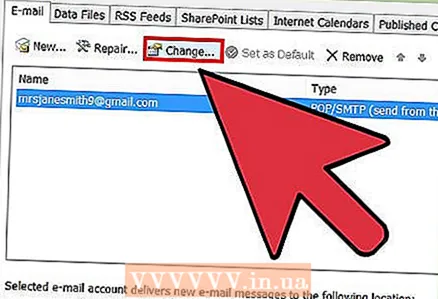 4 Κάντε κλικ στο κουμπί "Αλλαγή". Θα ανοίξουν πρόσθετες πληροφορίες σχετικά με τον επιλεγμένο λογαριασμό.
4 Κάντε κλικ στο κουμπί "Αλλαγή". Θα ανοίξουν πρόσθετες πληροφορίες σχετικά με τον επιλεγμένο λογαριασμό. 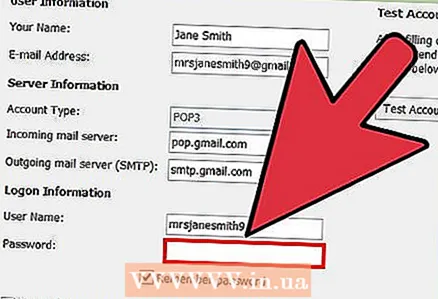 5 Εισαγάγετε τον σωστό κωδικό πρόσβασης στο πεδίο "Κωδικός πρόσβασης". Θα το βρείτε στην ενότητα "Πληροφορίες χρήστη" ..
5 Εισαγάγετε τον σωστό κωδικό πρόσβασης στο πεδίο "Κωδικός πρόσβασης". Θα το βρείτε στην ενότητα "Πληροφορίες χρήστη" .. - Θυμηθείτε, αυτό δεν θα αλλάξει τον πραγματικό κωδικό πρόσβασης ηλεκτρονικού ταχυδρομείου σας. Αυτό απλώς θα αλλάξει τον κωδικό πρόσβασης που προσπαθεί να χρησιμοποιήσει το Outlook για να συνδεθεί στο λογαριασμό σας.
 6 Κάντε κλικ στο Επόμενο για να αποθηκεύσετε τον κωδικό πρόσβασής σας και να τον επαληθεύσετε. Το Outlook θα ελέγξει τον κωδικό πρόσβασης και θα προσπαθήσει να συνδεθεί με αυτόν. Εάν προσπαθήσετε με επιτυχία, θα δείτε το μήνυμα "Συγχαρητήρια!"
6 Κάντε κλικ στο Επόμενο για να αποθηκεύσετε τον κωδικό πρόσβασής σας και να τον επαληθεύσετε. Το Outlook θα ελέγξει τον κωδικό πρόσβασης και θα προσπαθήσει να συνδεθεί με αυτόν. Εάν προσπαθήσετε με επιτυχία, θα δείτε το μήνυμα "Συγχαρητήρια!"
Μέθοδος 2 από 3: Αρχείο δεδομένων του Outlook
 1 Μεταβείτε στην καρτέλα "Αρχείο" και επιλέξτε "Νοημοσύνη.’ Στην οθόνη εμφανίζεται το παράθυρο Πληροφορίες λογαριασμού.
1 Μεταβείτε στην καρτέλα "Αρχείο" και επιλέξτε "Νοημοσύνη.’ Στην οθόνη εμφανίζεται το παράθυρο Πληροφορίες λογαριασμού. - Το Outlook σάς επιτρέπει να ορίσετε έναν κωδικό πρόσβασης για την προστασία του αρχείου δεδομένων του Outlook (PST). Με έναν κωδικό πρόσβασης που έχει οριστεί για πρόσβαση σε αυτό το αρχείο, το Outlook θα ζητά από το χρήστη αυτό κάθε φορά που το Outlook ανοίγει τον λογαριασμό. Για να το αλλάξετε, πρέπει να γνωρίζετε τον αρχικό κωδικό πρόσβασης του Outlook, ο οποίος θα σας επιτρέψει να ανοίξετε το ίδιο το Outlook. Επομένως, η αλλαγή ή η ανάκτηση αυτού του κωδικού πρόσβασης δεν είναι δυνατή χωρίς την εισαγωγή του αρχικού κωδικού πρόσβασης του Outlook.
 2 Κάντε κλικ στο κουμπί "Ρυθμίσεις λογαριασμού" και επιλέξτε «Δημιουργία λογαριασμών.’ Αυτό θα ανοίξει ένα παράθυρο στο οποίο θα εμφανίζονται όλοι οι συνδεδεμένοι λογαριασμοί σας.
2 Κάντε κλικ στο κουμπί "Ρυθμίσεις λογαριασμού" και επιλέξτε «Δημιουργία λογαριασμών.’ Αυτό θα ανοίξει ένα παράθυρο στο οποίο θα εμφανίζονται όλοι οι συνδεδεμένοι λογαριασμοί σας.  3 Κάντε κλικ στην καρτέλα Αρχεία δεδομένων. Εδώ εμφανίζονται πληροφορίες σχετικά με το αρχείο δεδομένων του Outlook.
3 Κάντε κλικ στην καρτέλα Αρχεία δεδομένων. Εδώ εμφανίζονται πληροφορίες σχετικά με το αρχείο δεδομένων του Outlook. 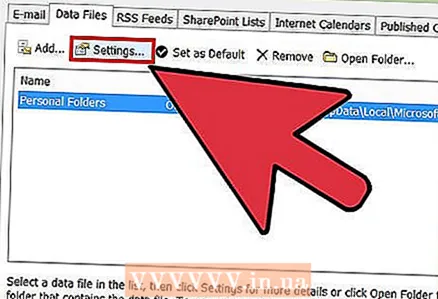 4 Επιλέξτε "Αρχείο δεδομένων του Outlook" και κάντε κλικ "Παράμετροι.’ Θα ανοίξει ένα νέο παράθυρο με τις ρυθμίσεις του αρχείου δεδομένων.
4 Επιλέξτε "Αρχείο δεδομένων του Outlook" και κάντε κλικ "Παράμετροι.’ Θα ανοίξει ένα νέο παράθυρο με τις ρυθμίσεις του αρχείου δεδομένων. 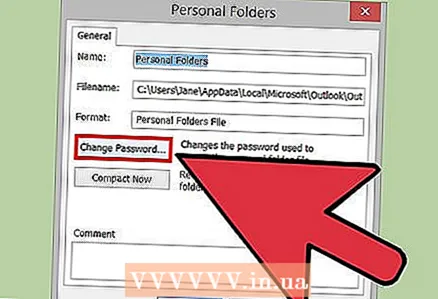 5 Κάντε κλικ στο κουμπί Αλλαγή κωδικού πρόσβασης... ".Αυτό το κουμπί θα γίνει γκρι αν χρησιμοποιείτε λογαριασμό Exchange. Ο κωδικός πρόσβασης του δικτύου Exchange χρησιμοποιείται για την προστασία των δεδομένων σας.
5 Κάντε κλικ στο κουμπί Αλλαγή κωδικού πρόσβασης... ".Αυτό το κουμπί θα γίνει γκρι αν χρησιμοποιείτε λογαριασμό Exchange. Ο κωδικός πρόσβασης του δικτύου Exchange χρησιμοποιείται για την προστασία των δεδομένων σας. 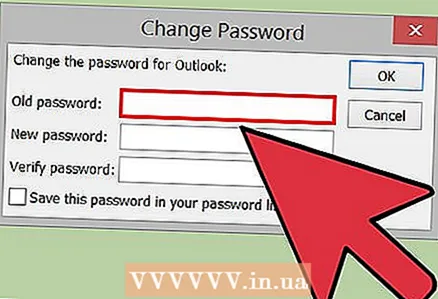 6 Εισαγάγετε τον παλιό σας κωδικό πρόσβασης και δημιουργήστε έναν νέο. Πρέπει να εισαγάγετε τον παλιό κωδικό πρόσβασης για τον λογαριασμό και, στη συνέχεια, να εισαγάγετε τον νέο δύο φορές. Είναι αδύνατο να ορίσετε έναν νέο κωδικό πρόσβασης χωρίς να γνωρίζετε τον τρέχοντα.
6 Εισαγάγετε τον παλιό σας κωδικό πρόσβασης και δημιουργήστε έναν νέο. Πρέπει να εισαγάγετε τον παλιό κωδικό πρόσβασης για τον λογαριασμό και, στη συνέχεια, να εισαγάγετε τον νέο δύο φορές. Είναι αδύνατο να ορίσετε έναν νέο κωδικό πρόσβασης χωρίς να γνωρίζετε τον τρέχοντα.
Μέθοδος 3 από 3: Outlook.com
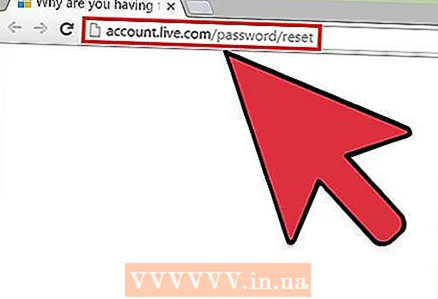 1 Επισκεφτείτε τη σελίδα για να επαναφέρετε τον κωδικό πρόσβασης του λογαριασμού Microsoft. Η διεύθυνση ηλεκτρονικού ταχυδρομείου @ outlook.com (ή @ hotmail.com, ή @ live.com) είναι ο λογαριασμός σας Microsoft. Η αλλαγή του κωδικού πρόσβασης @ outlook.com θα αλλάξει αυτόματα τον κωδικό πρόσβασής σας για όλα τα προϊόντα της Microsoft, συμπεριλαμβανομένων των Windows, του Skype και του Xbox Live.
1 Επισκεφτείτε τη σελίδα για να επαναφέρετε τον κωδικό πρόσβασης του λογαριασμού Microsoft. Η διεύθυνση ηλεκτρονικού ταχυδρομείου @ outlook.com (ή @ hotmail.com, ή @ live.com) είναι ο λογαριασμός σας Microsoft. Η αλλαγή του κωδικού πρόσβασης @ outlook.com θα αλλάξει αυτόματα τον κωδικό πρόσβασής σας για όλα τα προϊόντα της Microsoft, συμπεριλαμβανομένων των Windows, του Skype και του Xbox Live. - Μπορείτε να ξεκινήσετε τη διαδικασία επαναφοράς κωδικού πρόσβασης εδώ: account.live.com/password/reset.
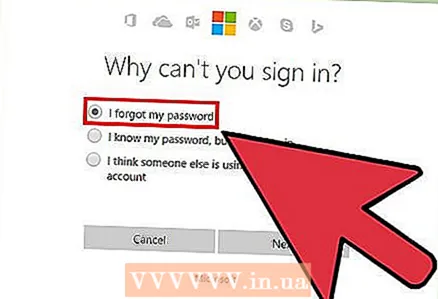 2 Επιλέξτε "Ξέχασα τον κωδικό πρόσβασής μου" και, στη συνέχεια, πατήστε "Περαιτέρω.’ Αυτό θα ξεκινήσει τη διαδικασία επαναφοράς κωδικού πρόσβασης.
2 Επιλέξτε "Ξέχασα τον κωδικό πρόσβασής μου" και, στη συνέχεια, πατήστε "Περαιτέρω.’ Αυτό θα ξεκινήσει τη διαδικασία επαναφοράς κωδικού πρόσβασης. 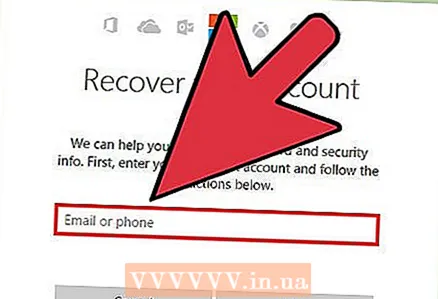 3 Εισαγάγετε το όνομα λογαριασμού Microsoft και μια δοκιμαστική λέξη. Το όνομα λογαριασμού Microsoft είναι η διεύθυνση @ outlook.com για την οποία θέλετε να αλλάξετε τον κωδικό πρόσβασής σας.
3 Εισαγάγετε το όνομα λογαριασμού Microsoft και μια δοκιμαστική λέξη. Το όνομα λογαριασμού Microsoft είναι η διεύθυνση @ outlook.com για την οποία θέλετε να αλλάξετε τον κωδικό πρόσβασής σας.  4 Επιλέξτε τον τρόπο με τον οποίο θέλετε να λαμβάνετε τον κωδικό επαναφοράς. Υπάρχουν διάφοροι τρόποι για να λάβετε αυτόν τον κωδικό, ανάλογα με το ποιοι είναι διαθέσιμοι για το λογαριασμό σας. Εάν έχετε εφεδρική διεύθυνση email, τότε μπορείτε να στείλετε τον κωδικό εκεί. Εάν έχετε έναν αριθμό τηλεφώνου που σχετίζεται με τον λογαριασμό σας, μπορείτε να λάβετε τον κωδικό μέσω SMS. Εάν έχετε εγκαταστήσει εφαρμογές λογαριασμού Microsoft στην κινητή συσκευή σας, μπορείτε να τις χρησιμοποιήσετε για να δημιουργήσετε έναν κωδικό.
4 Επιλέξτε τον τρόπο με τον οποίο θέλετε να λαμβάνετε τον κωδικό επαναφοράς. Υπάρχουν διάφοροι τρόποι για να λάβετε αυτόν τον κωδικό, ανάλογα με το ποιοι είναι διαθέσιμοι για το λογαριασμό σας. Εάν έχετε εφεδρική διεύθυνση email, τότε μπορείτε να στείλετε τον κωδικό εκεί. Εάν έχετε έναν αριθμό τηλεφώνου που σχετίζεται με τον λογαριασμό σας, μπορείτε να λάβετε τον κωδικό μέσω SMS. Εάν έχετε εγκαταστήσει εφαρμογές λογαριασμού Microsoft στην κινητή συσκευή σας, μπορείτε να τις χρησιμοποιήσετε για να δημιουργήσετε έναν κωδικό. - Εάν είναι αδύνατο να χρησιμοποιήσετε οποιαδήποτε από τις παραπάνω επιλογές, θα πρέπει να επιλέξετε "Δεν έχω αυτά τα δεδομένα". Θα σας ζητηθεί να απαντήσετε σε μια σειρά απλών ερωτήσεων για να επαληθεύσετε την ταυτότητά σας.
 5 Εισαγάγετε τον ληφθέντα κωδικό. Θα μεταφερθείτε στη σελίδα επαναφοράς κωδικού πρόσβασης.
5 Εισαγάγετε τον ληφθέντα κωδικό. Θα μεταφερθείτε στη σελίδα επαναφοράς κωδικού πρόσβασης. 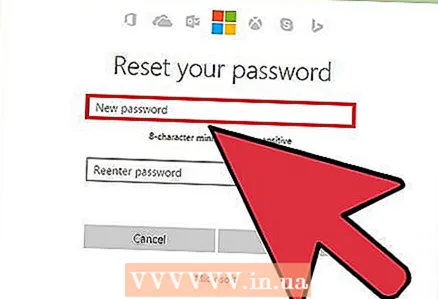 6 Εισαγάγετε τον νέο κωδικό πρόσβασής σας. Θα χρειαστεί να το εισαγάγετε δύο φορές για επιβεβαίωση. Ο νέος κωδικός πρόσβασης θα τεθεί σε ισχύ αμέσως και όλες οι συσκευές από τις οποίες ο λογαριασμός ήταν συνδεδεμένος χρησιμοποιώντας τον παλιό κωδικό πρόσβασης θα αποσυνδεθούν αυτόματα.
6 Εισαγάγετε τον νέο κωδικό πρόσβασής σας. Θα χρειαστεί να το εισαγάγετε δύο φορές για επιβεβαίωση. Ο νέος κωδικός πρόσβασης θα τεθεί σε ισχύ αμέσως και όλες οι συσκευές από τις οποίες ο λογαριασμός ήταν συνδεδεμένος χρησιμοποιώντας τον παλιό κωδικό πρόσβασης θα αποσυνδεθούν αυτόματα.